
Michael Cain
0
2775
361
 Uruchamianie aplikacji i dokumentów jest częścią naszego codziennego życia komputerowego, a przeszukiwanie stosów plików i folderów w celu znalezienia elementów, które chcemy uruchomić, jest często uciążliwe. Mimo że Menu Start i Eksplorator Windows działają dobrze, większość użytkowników może skorzystać z szybszej metody lokalizowania i uruchamiania. Dlatego programy uruchamiające aplikacje Top 7 Nieznane aplikacje bezpłatnego uruchamiania dla systemu Windows Top 7 Nieznane aplikacje bezpłatnego uruchamiania dla systemu Windows są często popularne.
Uruchamianie aplikacji i dokumentów jest częścią naszego codziennego życia komputerowego, a przeszukiwanie stosów plików i folderów w celu znalezienia elementów, które chcemy uruchomić, jest często uciążliwe. Mimo że Menu Start i Eksplorator Windows działają dobrze, większość użytkowników może skorzystać z szybszej metody lokalizowania i uruchamiania. Dlatego programy uruchamiające aplikacje Top 7 Nieznane aplikacje bezpłatnego uruchamiania dla systemu Windows Top 7 Nieznane aplikacje bezpłatnego uruchamiania dla systemu Windows są często popularne.
Większość programów uruchamiających działa w ten sam sposób - otwórz program uruchamiający, wpisz nazwę aplikacji i naciśnij Enter, aby uruchomić element. Za pomocą tej metody dostępnych jest wiele wyrzutni. Ale jeśli chcesz wypróbować inne podejście do szybszego uruchamiania aplikacji, możesz wypróbować MadAppLauncher. Ta aplikacja pomoże Ci uruchomić wszystko w trzech pociągnięciach lub mniej.
Trzysta skrzynek
Po instalacji MadAppLauncher będzie znajdować się w zasobniku systemowym. Kliknięcie ikony lub kombinacji klawiszy skrótu spowoduje otwarcie głównego okna programu. Jeśli chcesz, możesz przypisać nową kombinację klawiszy skrótu.

Pierwszą rzeczą, którą zauważysz w aplikacji, są rzędy pól i kart. MadAppLauncher ma inne podejście niż inne programy uruchamiające pliki. Zamiast pozwalać użytkownikom na wpisywanie nazw aplikacji, które chcą uruchomić, przy jednoczesnym utrzymaniu minimalnego poziomu wyświetlania, ten szalony program uruchamiający wyświetla wszystko w rzędach pól i pozwala użytkownikom wybrać jedną do uruchomienia.
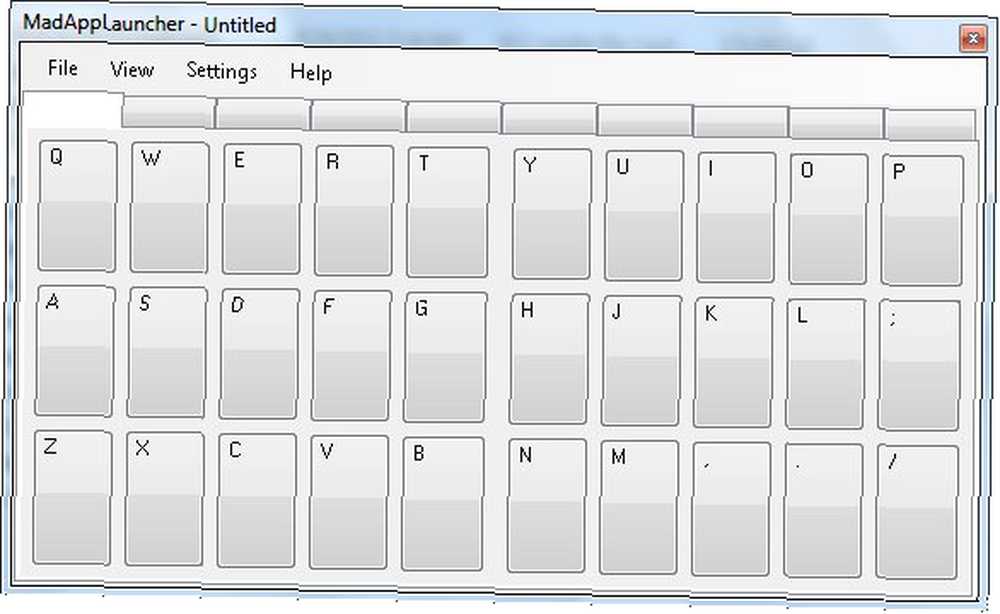
System działa w ten sposób. Umieszczasz coś w jednym z pudeł i możesz je szybko uruchomić, naciskając przycisk klawiatury powiązany z tym pudełkiem. Na przykład, jeśli umieścisz Notatnik w polu B, możesz uruchomić Notatnik, naciskając przycisk B na klawiaturze. Wszystko, co musisz zrobić, to wypełnić pola elementami, które chcesz uruchomić. Pola są pogrupowane pod zakładkami. Na każdej karcie znajduje się 10 kart i 30 pól. Masz więc w sumie 300 pudełek. To powinno wystarczyć, aby pomieścić wszystko, czego potrzebujesz.
Chociaż ten system jest więcej “maksymalista” niż zwykłe podejście, system staje się bardzo skuteczny, gdy trzeba poradzić sobie z dużą liczbą aplikacji, plików i folderów, ponieważ można uruchomić aplikację szybciej niż popularne programy uruchamiające.
Wypełnianie pól
Aby umieścić coś w pudełku, możesz przeciągnąć i upuścić element z Eksploratora Windows. Lub jeśli chcesz mieć większą kontrolę, możesz to zrobić w bardziej tradycyjny sposób - kliknij prawym przyciskiem myszy pole, kliknij “Edytować“, następnie…
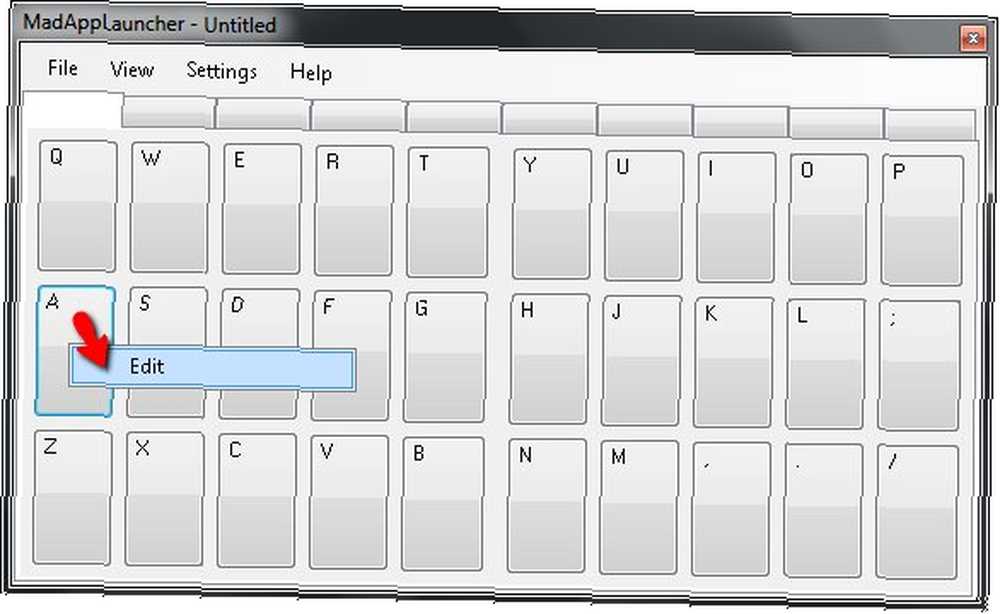
Dodaj “Cel” klikając “Paść się” i zlokalizuj żądany plik. Wybierz element, a wszystkie pozostałe pola zostaną automatycznie wypełnione przy użyciu ustawień domyślnych. Możesz dostosować pola, jeśli chcesz.
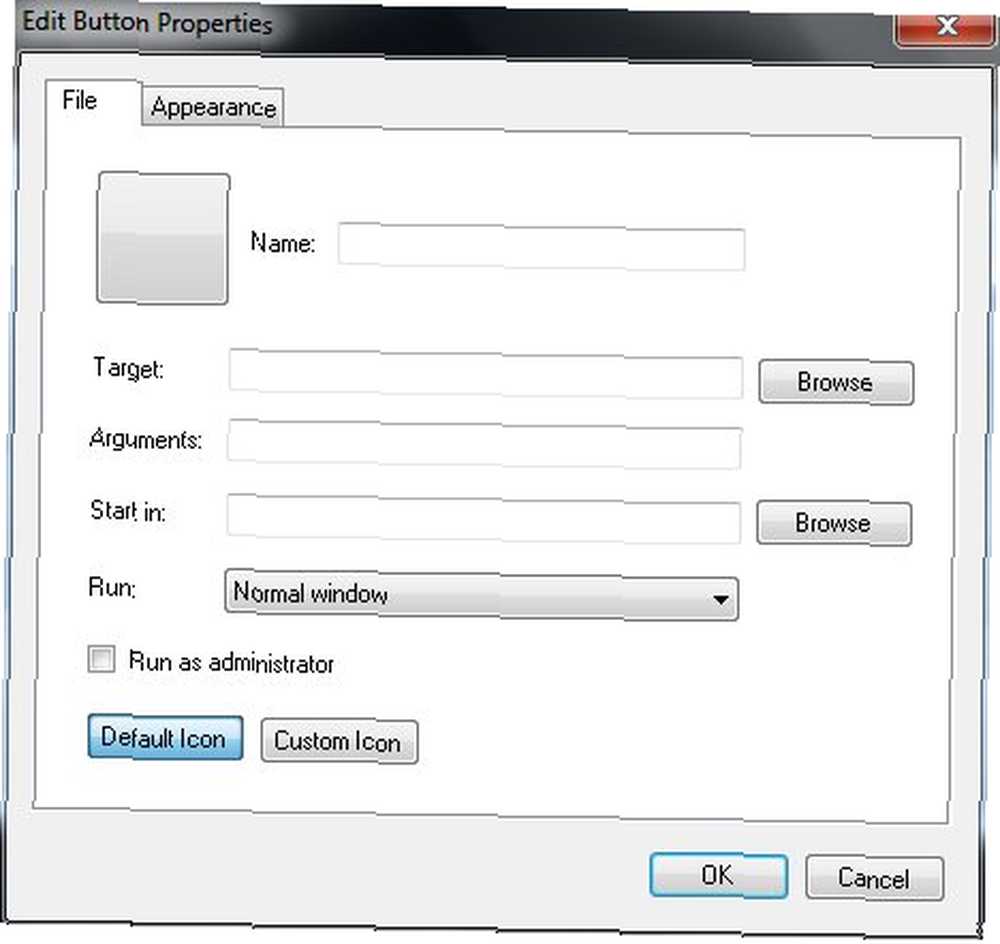
The “Wygląd” Zakładka pozwoli Ci ustawić gdzie i jak ma być wyświetlane uruchomione okno. Na przykład możesz ustawić, aby określony dokument zawsze był otwierany po lewej stronie ekranu i miał rozmiar jednej czwartej ekranu.
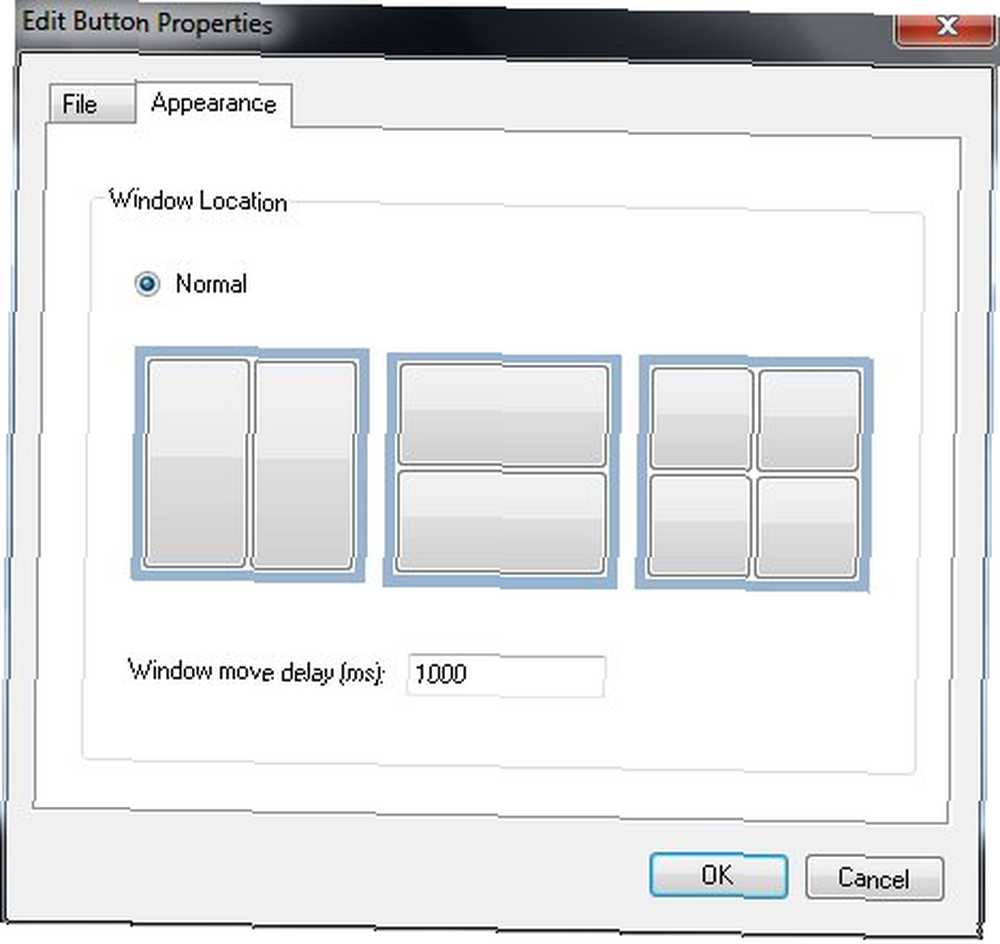
W ramach eksperymentu przypisałem skrzynkę A Audacity. Więc za każdym razem, gdy muszę otworzyć Audacity, wszystko, co muszę zrobić, to otworzyć MadAppLauncher i nacisnąć “ZA” na klawiaturze.
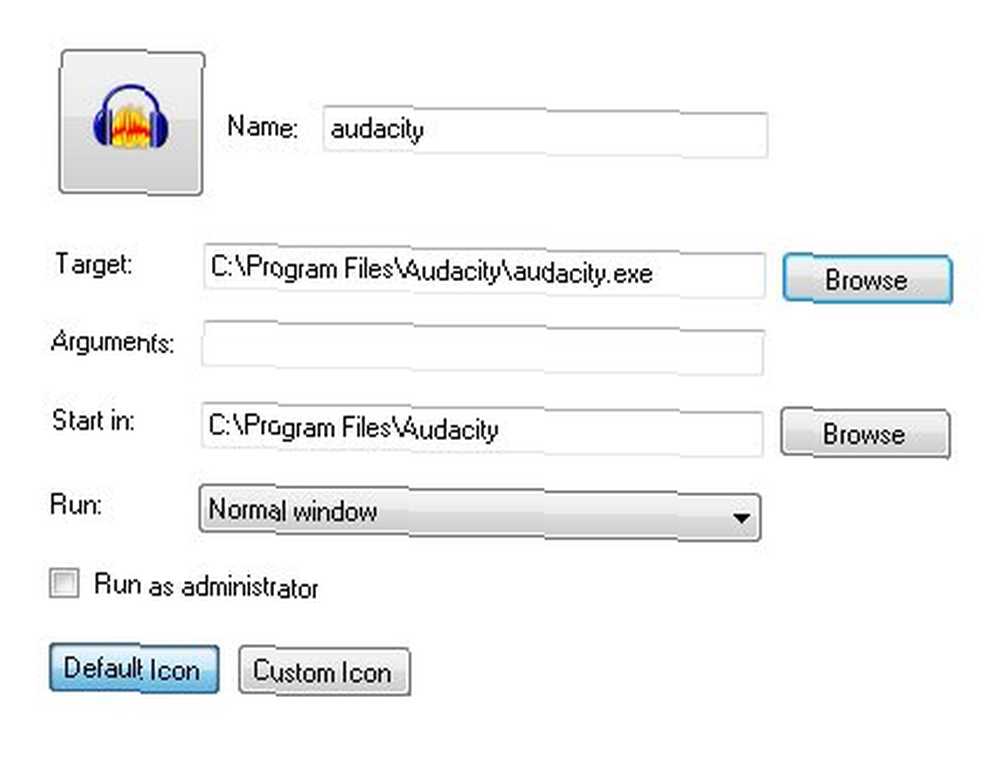
Sam MadAppLauncher można przywołać za pomocą konfigurowalnej kombinacji klawiszy skrótu. Aby wykonać dostosowanie, przejdź do “Ustawienia - Skrót“.
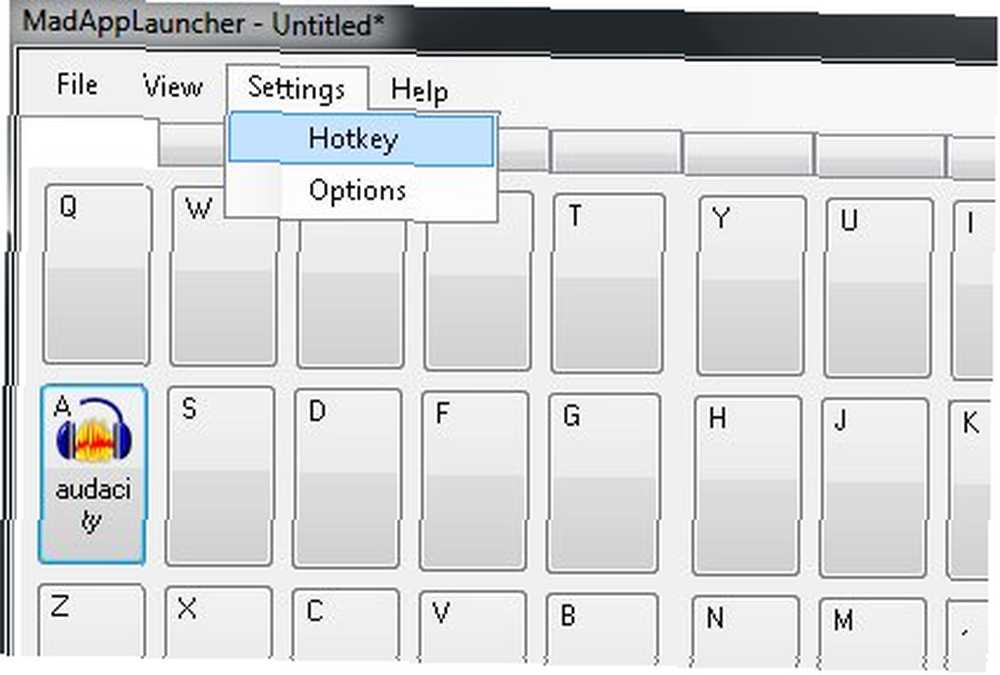
Domyślny skrót to “Control + Oemtilde“, ale możesz to zmienić na własną kombinację. Jeśli zastanawiasz się (tak jak ja), oemtilde to ten znak: “~“.

Jeśli chcesz uniknąć przypadkowego uruchomienia, możesz ustawić MadAppLauncher tak, aby wykonywał zadanie tylko wtedy, gdy przypisany klawisz zostanie naciśnięty dwukrotnie. Możesz to zrobić z “Opcje” okno.
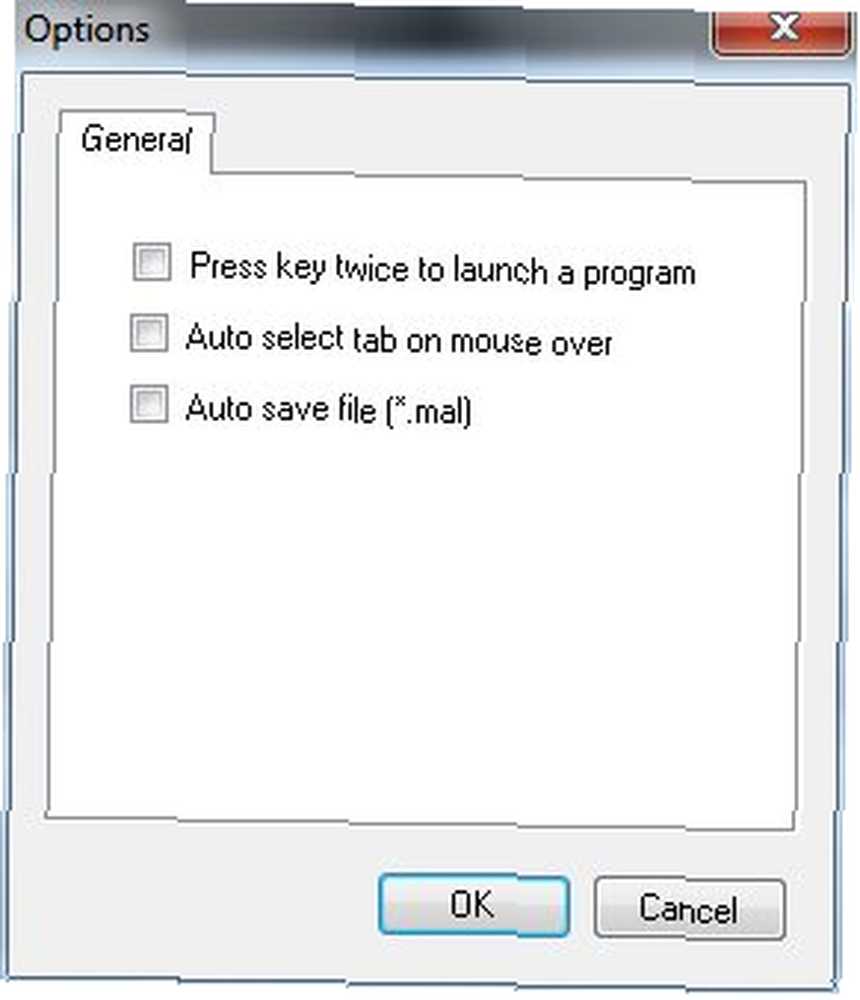
Aby lepiej zorganizować program uruchamiający, możesz przypisać różne zakładki zawierające różne rodzaje elementów. Na przykład jedna karta dla aplikacji audio, jedna dla gier, druga dla dokumentów roboczych itp. Następnie kliknij kartę prawym przyciskiem myszy i wybierz “Edytować“, i nadaj zakładce nazwę.
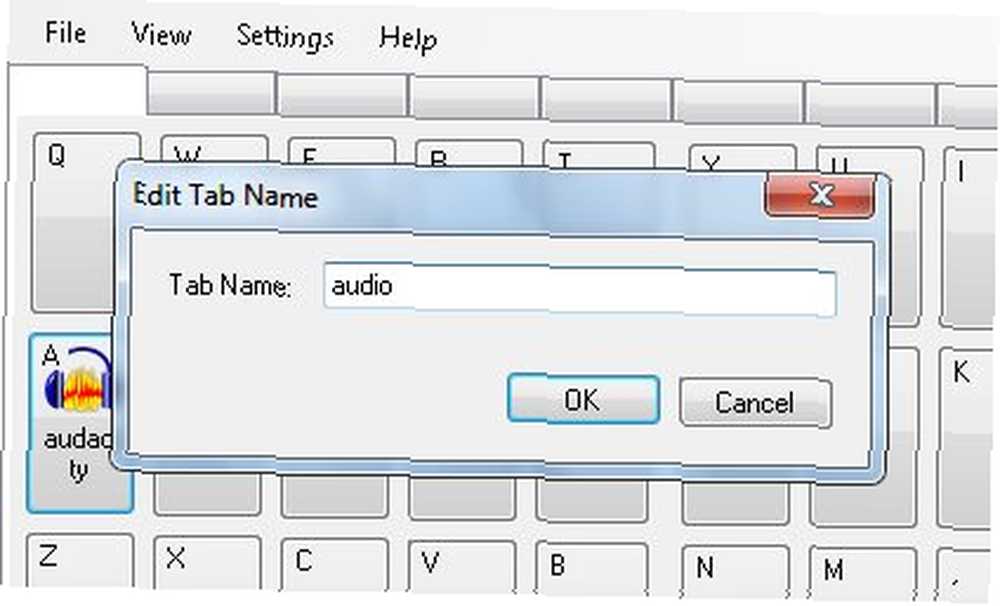
Możesz łatwo przemieszczać się między kartami, naciskając klawisze numeryczne (1-9 i 0). Aby przyspieszyć proces przełączania kart, umieść numer przed nazwą każdej karty, aby natychmiast wiedzieć, jaki numer należy nacisnąć dla każdej karty. Więc zamiast nazwać pierwszą kartę “Audio“, Nazwij to “1 Audio” na przykład.
Aby ukryć główne okno MadAppLauncher po uruchomieniu elementu, zaznacz “Automatyczne ukrywanie” opcja w ramach “Widok” menu.
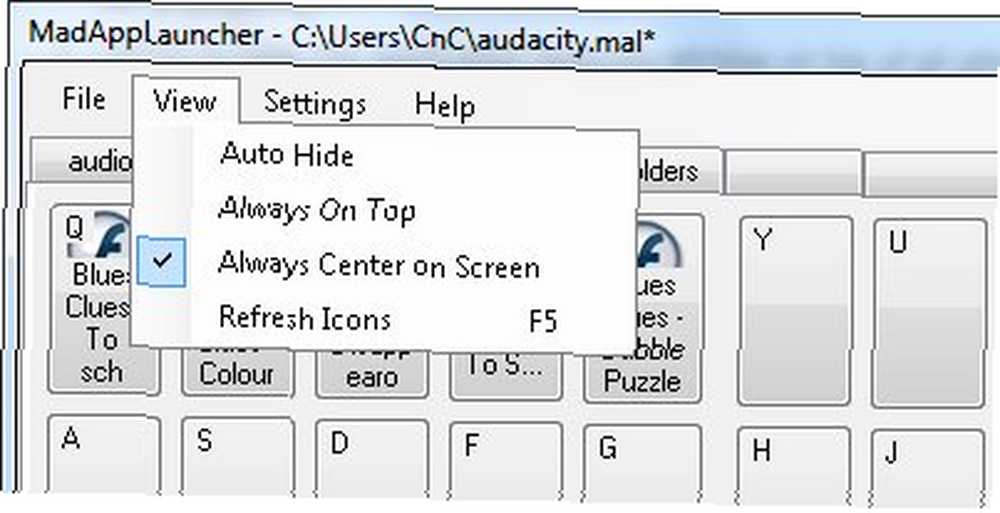
Co myślisz? Czy podoba Ci się metoda MadAppLauncher, czy wolisz normalny program uruchamiający? Podziel się swoją opinią w komentarzach poniżej.











